Возможность взаимодействия с окнами приложения - одна из основных функций компьютерной системы. Однако, иногда могут возникать ситуации, когда окна перестают отвечать на команды пользователя. Это может быть вызвано различными причинами и приводит к неудовлетворительному пользовательскому опыту. В данной статье мы рассмотрим основные причины возникновения проблемы и предложим несколько способов ее устранения.
Одной из частых причин неработоспособности окон приложения является загрузка системы. Если в системе запущено много программ или процессы забирают большое количество ресурсов, это может привести к замедлению работы окон и их нереагированию на команды пользователя. В таком случае, рекомендуется закрыть ненужные программы и освободить ресурсы системы.
Еще одной причиной проблемы может быть наличие ошибок в самом приложении. Многие программы могут содержать ошибки, которые могут привести к зависанию окон. В такой ситуации, рекомендуется перезапустить приложение или выполнить его обновление до последней версии. Также, полезно проверить наличие обновлений операционной системы и установить их, чтобы исправить возможные ошибки в работе системы, которые могут вызывать неработоспособность окон.
Кроме того, причиной проблемы может быть несовместимость программы с операционной системой или другими установленными программами. Если возникли проблемы с окнами приложения после установки нового программного обеспечения или обновления системы, рекомендуется проверить совместимость используемых программ и найти возможные конфликты. В таких случаях, может потребоваться удаление или изменение некоторых программ или их настроек.
Почему окна приложения не отвечают?
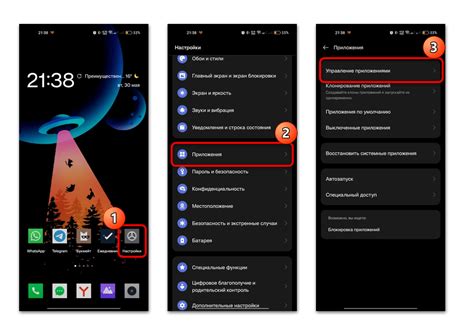
Возможность, что окна приложения перестают отвечать, может быть вызвана различными причинами. Вот некоторые из них:
| Причина | Решение |
| 1. Большое количество открытых окон | Закройте ненужные окна или приложения, чтобы уменьшить нагрузку на систему. |
| 2. Недостаток оперативной памяти | Попробуйте закрыть другие программы или перезагрузить компьютер, чтобы освободить оперативную память. |
| 3. Приложение зависло | Попробуйте закрыть окно приложения с помощью комбинации клавиш Ctrl + Alt + Delete (Windows) или Cmd + Option + Esc (Mac), а затем выберите зависшее приложение и нажмите "Завершить задание" или "Принудительно закрыть". |
| 4. Проблемы с драйверами | Убедитесь, что у вас установлены последние версии драйверов для вашего оборудования. Если нет, обновите их. |
| 5. Вирусы или злонамеренное ПО | Проведите проверку всего компьютера с помощью антивирусного программного обеспечения. |
| 6. Неправильное использование ресурсов | Проверьте свои программы на наличие утечек памяти или другие проблемы с использованием ресурсов, и исправьте их. |
| 7. Большой объем данных или сложные вычисления | Разделите задачу на более мелкие подзадачи или используйте оптимизации, чтобы снизить нагрузку на систему. |
Если проблема продолжает возникать, возможно, вам потребуется обратиться за помощью к специалисту по информационным технологиям для более детального анализа и решения проблемы.
Недостаток памяти и процессорных ресурсов

Одной из причин неотзывчивости окон приложения может стать недостаток памяти и процессорных ресурсов на компьютере пользователя. Когда память и процессорные ресурсы исчерпаны, операционная система сталкивается с невозможностью обработать все запросы от приложений и окон, что приводит к замедлению работы и неполадкам.
Это может произойти из-за запущенных приложений, которые потребляют слишком много ресурсов и не освобождают их после завершения работы. К примеру, приложения с утечками памяти могут постепенно занимать все больше и больше оперативной памяти, в результате чего она исчерпывается.
Также, недостаток памяти и процессорных ресурсов может быть вызван неправильной настройкой виртуальной памяти на компьютере. Если размещение виртуальной памяти на диске не соответствует реальному запасу оперативной памяти, это может привести к нехватке ресурсов.
Для решения этой проблемы можно предпринять несколько действий. Во-первых, следует закрыть все ненужные приложения и процессы, чтобы освободить память и процессорные ресурсы. Также можно проверить настройки виртуальной памяти в операционной системе и увеличить их, если они недостаточны.
Один из методов оптимизации работы приложений и окон заключается в установке дополнительной оперативной памяти или улучшении существующей. Больше памяти позволяет компьютеру более эффективно обрабатывать данные и управлять приложениями.
Важно также регулярно обновлять операционную систему и приложения, чтобы использовать последние версии, которые могут быть оптимизированы для более эффективного использования ресурсов компьютера.
| Причины недостатка памяти и процессорных ресурсов | Способы устранения проблемы |
|---|---|
- Запущенные приложения с утечками памяти - Неправильная настройка виртуальной памяти | - Закрыть ненужные приложения и процессы - Проверить и увеличить настройки виртуальной памяти - Установить дополнительную оперативную память - Обновить операционную систему и приложения |
Конфликт программного обеспечения
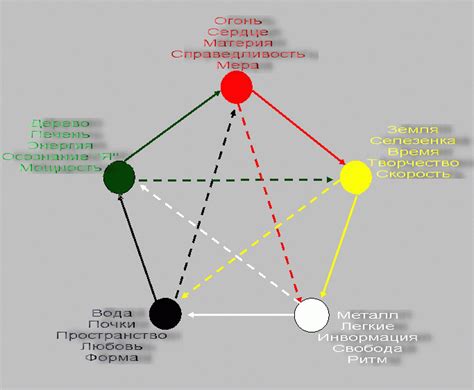
Одной из причин возникновения такой проблемы, как нереагирующие окна приложения, может быть конфликт программного обеспечения. Когда на компьютере установлено несколько программ, которые могут взаимодействовать с окнами приложений, могут возникать ситуации, когда окна перестают отвечать.
Возможности конфликтов в программном обеспечении зависят от множества факторов, включая версии и настройки установленных программ, их взаимосвязь и тип взаимодействия с окнами приложений.
Один из распространенных конфликтов программного обеспечения возникает в случае использования двух антивирусных программ одновременно. Когда оба антивирусных программы пытаются контролировать систему и анализировать действия окон приложений, они могут стоять на пути друг друга, в результате чего окна приложений могут перестать отвечать.
Для устранения конфликта программного обеспечения нужно удалить одну из конфликтующих программ или изменить их настройки так, чтобы они не вмешивались друг в друга. Иногда помочь может переустановка конфликтующих программ, чтобы версии и настройки были совместимыми.
Также важно учитывать, что некоторое программное обеспечение может быть изначально несовместимым с другими программами, и в этом случае может потребоваться поиск альтернативных программ или использование специальных инструментов для разрешения конфликтов с окнами приложений.
Проблемы с драйверами

Если у вас возникли проблемы с окнами приложения, первым делом стоит убедиться, что все ваши драйверы находятся в рабочем состоянии и актуальны. Устаревшие или поврежденные драйверы могут вызвать неполадки в работе окон, что может привести к их невозможности отвечать на действия пользователя.
Для проверки состояния драйверов вам следует открыть меню "Управление устройствами" в операционной системе и перейти в раздел "Диспетчер устройств". В этом разделе вы сможете увидеть список устройств, установленных на вашем компьютере, и проверить их состояние. Если вы обнаружите какие-либо проблемы, такие как отсутствующие драйверы или ошибки установки, вам следует обновить или переустановить соответствующие драйверы.
Обновление драйверов можно произвести двумя способами: вручную или автоматически. Если вы хотите обновить драйверы вручную, вам потребуется найти и скачать актуальные версии драйверов с сайта производителя вашего аппаратного обеспечения. Затем вам нужно будет установить их в систему, следуя инструкциям на экране.
В случае, если вы не уверены, какие драйверы нужно обновить или где их найти, вы можете воспользоваться автоматическим способом обновления драйверов. Для этого вам потребуется использовать специальное программное обеспечение, которое автоматически определит устаревшие драйверы и предложит установить их актуальные версии.
Если проблемы с окнами приложения не устраняются после обновления драйверов, то возможно проблема лежит не только в драйверах, но и в самом приложении или операционной системе. В этом случае вам следует обратиться к специалистам по поддержке программного обеспечения или операционной системы, которые помогут вам решить данную проблему.
Нарушение работы операционной системы

Если окна приложения не отвечают, следует сначала проверить наличие обновлений для операционной системы и установить их, если таковые имеются. Это может помочь исправить ошибки в работе операционной системы и обеспечить стабильную работу окон приложения.
Если обновления не помогли, можно попробовать выполнить перезагрузку компьютера или перезагрузку операционной системы. Это может помочь восстановить нормальное функционирование операционной системы и устранить проблемы с отзывчивостью окон приложения.
Также стоит обратить внимание на наличие вирусов или вредоносных программ, которые могут негативно влиять на работу операционной системы. Рекомендуется выполнить проверку системы антивирусным программным обеспечением и удалить обнаруженные угрозы.
В случае, если после проведения вышеперечисленных действий проблема не исчезает, рекомендуется обратиться к специалисту или службе поддержки операционной системы. Они смогут провести более глубокий анализ проблемы и предложить решение, основанное на спецификах вашей операционной системы.
Помните, что нарушение работы операционной системы может стать причиной различных проблем с окнами приложения, поэтому устранение этого нарушения – важный шаг к восстановлению полноценной работы вашего устройства.
Вирусы и вредоносное ПО

Вредоносное ПО – это широкий термин, включающий в себя различные виды программ, такие как троянские кони, черви, шпионское ПО и рекламные утилиты. Они могут выполнять различные действия без вашего согласия: собирать личные данные, отслеживать ваши онлайн-активности, мешать работе системы и тормозить приложения.
Вирусы и вредоносное ПО могут вызывать множество проблем, включая медленную работу окон приложений, некорректное отображение информации и неправильное функционирование программ. Если вы заметили подобные симптомы, то важно незамедлительно принять меры для удаления вирусов и вредоносного ПО с вашего компьютера.
Существует несколько способов защиты от вирусов и вредоносного ПО. Прежде всего, регулярно обновляйте свою антивирусную программу и запускайте ее сканирование системы. Также рекомендуется использовать программу файрволла, которая может блокировать вредоносные программы и предотвращать их попадание на ваш компьютер.
Особое внимание следует обращать на то, что вы скачиваете из интернета и какие ссылки открываете. Будьте осторожны с электронными письмами и ссылками от незнакомых и ненадежных отправителей. Не открывайте и не загружайте файлы с подозрительных и непроверенных источников.
Если вирусы и вредоносное ПО все еще вызывают проблемы с окнами приложения, то возможно потребуется профессиональная помощь для их удаления. Обратитесь к специалистам в области информационной безопасности, которые могут провести комплексный анализ вашей системы и найти источник проблемы.
Неисправности в аппаратной части
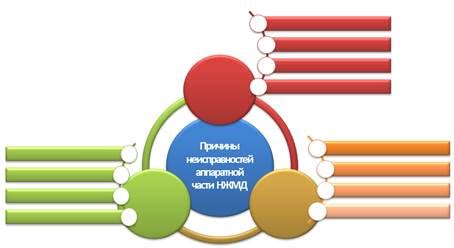
1. Неполадки с жестким диском: Неисправности в работе жесткого диска могут привести к тому, что операционная система не сможет правильно обрабатывать команды пользователя. В этом случае, необходимо провести диагностику и в случае необходимости заменить жесткий диск.
2. Перегрев компонентов: Если система начинает перегреваться, это может привести к тормозам и зависаниям приложений. Очистите вентиляторы от пыли и обеспечьте нормальную циркуляцию воздуха внутри устройства. В случае необходимости, вы можете попробовать установить дополнительные системы охлаждения.
3. Недостаток оперативной памяти: Если в системе установлена недостаточное количество оперативной памяти, это может привести к зависанию и отклику окон приложения. Рекомендуется увеличение объема оперативной памяти или закрытие ненужных программ и процессов.
4. Неисправное оборудование: Если проблема с откликом окон приложения возникает только при работе с конкретными устройствами (например, клавиатурой или мышью), то возможно причиной является неисправность самого устройства. В этом случае, проверьте состояние и подключение данного оборудования.
Если после проверки аппаратной части проблема с откликом окон приложения не исчезает, необходимо обратиться к специалистам для более глубокой диагностики и устранения неисправностей.
Ошибки в коде приложения
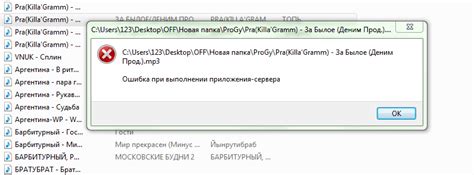
Ошибки в коде приложения могут быть одной из основных причин проблем с отзывчивостью окон. Неправильно написанный код может вызывать сбои в работе приложения, что приводит к его замедлению или даже зависанию. Важно уметь искать и исправлять ошибки для нормальной работы приложения.
Ошибки в коде могут быть вызваны неправильным использованием или отсутствием необходимых элементов языка программирования, например, отсутствие закрывающего тега или неправильное имя переменной. Это может привести к некорректному выполнению команд и неправильной работе приложения. Ошибки в коде можно обнаружить, используя различные инструменты для отладки и тестирования приложения.
Другой тип ошибок, который может влиять на отзывчивость окон приложения, - это ошибки при обработке и передаче данных. Например, если приложение ожидает ответа от сервера, но не получает его, это может вызвать зависание или неправильное выполнение кода. Также некорректно обработанные данные могут вызывать ошибки и замедление работы приложения.
Ошибки в коде приложения могут быть вызваны и неправильными настройками окружения. Например, если приложение использует недействительные или устаревшие библиотеки, это может вызывать ошибки в работе и проблемы с отзывчивостью окон. Важно проверять и обновлять не только код самого приложения, но и его зависимости.
Для исправления ошибок в коде приложения можно использовать различные методы. Первым шагом может быть анализ исходного кода с помощью специальных инструментов или сред разработки. Далее необходимо искать и исправлять ошибки по одной, проверяя работу приложения после каждого изменения. Также полезно использовать систему контроля версий для отслеживания изменений и восстановления предыдущих версий приложения, если что-то пошло не так.
- Проведите анализ исходного кода приложения
- Используйте инструменты и среды разработки для обнаружения ошибок
- Проверьте конфигурацию окружения и обновите необходимые зависимости
- Исправьте ошибки в коде по одной, проверяя результат после каждого изменения
- Используйте систему контроля версий для отслеживания изменений и восстановления предыдущих версий приложения



